هیچ چیز ناامیدکنندهتر از این نیست که برای دیدن یک عکس خاطرهانگیز روی آن کلیک کنید و با یک پنجره خطا یا یک صفحه سیاه مواجه شوید. علت باز نشدن عکس در کامپیوتر میتواند از یک تنظیم ساده نرمافزاری تا خرابی فایل متغیر باشد. این مشکل، در کنار چالشهایی مانند “حل خطای Bad Pool Header “یکی از رایجترین مسائل برای کاربران ویندوز است. اما نگران نباشید، شما در جای درستی هستید.
این مقاله یک راهنمای عیبیابی قدم به قدم است که شما را از سادهترین بررسیها تا پیشرفتهترین راهحلهای سیستمی همراهی میکند.
اما اگر فایل عکس باز شده شما به دلیل مشکلات عمیقتری مانند خرابی هارد دیسک یا فرمت شدن ناخواسته از دست رفته است، اینجاست که تخصص ما به عنوان یک پیمانکار بازیابی اطلاعات به کار میآید. برای تعمیر عکسهایی که باز نمیشوند و بازیابی اطلاعات حیاتی خود، با کارشناسان ما با شماره 0217129 (تلفن همراه) تماس بگیرید.
عیبیابی سطح صفر: 2 قدم اول که همه باید انجام دهند
قبل از هر تغییر در تنظیمات، این دو تست ساده را انجام دهید تا منشا مشکل را پیدا کنید.
تست با یک فایل عکس دیگر
سعی کنید یک عکس کامپیوتر دیگر را که در پوشه متفاوتی قرار دارد باز کنید.
اگر عکس دیگر باز شد مشکل به احتمال زیاد از همان فایل عکس اولیه است (خراب یا ناقص است).
اگر عکس دیگر هم باز نشد مشکل به احتمال زیاد از نرمافزار نمایش عکس یا خود ویندوز است.
امتحان با یک نرمافزار نمایش عکس متفاوت
روی فایل عکسی که باز نمیشود کلیک راست کرده، گزینه `OPEN WITH` را انتخاب کنید و یک برنامه دیگر مانند PAINT یا مرورگر وب خود را امتحان کنید. اگر در مرورگر با مشکل مواجه شدید، “پاک کردن کش کروم” ممکن است به حل آن کمک کند.
اگر با برنامه دیگر باز شد مشکل قطعاً از برنامه پیشفرض نمایش عکس شماست.
اگر باز هم باز نشد مشکل جدیتر و احتمالاً از خود فایل یا سیستمعامل است.
سطح ۱: مشکلات رایج نرمافزاری در ویندوز
اگر تستهای بالا نشان داد که مشکل از نرمافزار است، این راهکارها را دنبال کنید.
ریست کردن یا تعمیر برنامه Photos پیشفرض ویندوز
در ویندوز 10، برنامه Photos گاهی دچار اختلال میشود. برای تعمیر آن:
- به `SETTINGS > APPS > APPS & FEATURES` بروید. این همان بخشی است که برای “حذف کامل برنامهها از ویندوز” نیز از آن استفاده میشود.
- برنامه `Microsoft Photos` را پیدا کرده و روی آن کلیک کنید، سپس `Advanced options` را بزنید.
- ابتدا روی دکمه `Repair` و اگر جواب نداد، روی `Reset` کلیک کنید. این کار به حل مشکل باز نشدن عکس در ویندوز 10 کمک میکند.
تغییر برنامه پیشفرض برای باز کردن عکسها
میتوانید یک برنامه دیگر را به عنوان نمایشدهنده پیشفرض عکسها انتخاب کنید.
- روی یک فایل عکس کلیک راست کرده و `Properties` را انتخاب کنید.
- در تب `General`، روبروی `Opens with:`، روی دکمه `Change` کلیک کنید و برنامه دلخواه خود را انتخاب نمایید.
بررسی دقیق فرمت و پسوند فایل (جلوگیری از خطای سهوی)
مطمئن شوید پسوند فایل (مانند `.jpg`, `.png`) به اشتباه تغییر نکرده باشد. گاهی یک ویروس تغییر پسوند فایل یا تغییر نام اشتباهی باعث میشود ویندوز نتواند نوع فایل را تشخیص دهد. باز نشدن عکس JPG در کامپیوتر ویندوز 7 اغلب به همین دلیل ساده است.
تغییر برنامه پیشفرض برای باز کردن عکسها
میتوانید یک برنامه دیگر را به عنوان نمایشدهنده پیشفرض عکسها انتخاب کنید.
- روی یک فایل عکس کلیک راست کرده و `Properties` را انتخاب کنید.
- در تب `General`، روبروی `Opens with:`، روی دکمه `Change` کلیک کنید و برنامه دلخواه خود را انتخاب نمایید.
بررسی دقیق فرمت و پسوند فایل (جلوگیری از خطای سهوی)
مطمئن شوید پسوند فایل (مانند `.jpg`, `.png`) به اشتباه تغییر نکرده باشد. گاهی یک ویروس تغییر پسوند فایل یا تغییر نام اشتباهی باعث میشود ویندوز نتواند نوع فایل را تشخیص دهد. باز نشدن عکس JPG در کامپیوتر ویندوز 7 اغلب به همین دلیل ساده است.
سطح ۲: عیبیابی پیشرفته سیستمی و تعمیر فایل
اگر مشکل همچنان پابرجاست، باید به سراغ راهحلهای سیستمی برویم.
استفاده از ابزار System File Checker برای تعمیر ویندوز
این ابزار قدرتمند، فایلهای سیستمی خراب ویندوز را که ممکن است باعث باز نشدن عکس در ویندوز 7 شوند، شناسایی و تعمیر میکند.
- در منوی استارت، `cmd` را جستجو کنید، روی `Command Prompt` کلیک راست کرده و `Run as administrator` را بزنید.
- دستور `SFC /SCANNOW` را تایپ کرده و ENTER را بزنید. اگر به کار با خط فرمان علاقهمند شدید، میتوانید “آموزش پارتیشن با CMD“را نیز مطالعه کنید.
بهروزرسانی ویندوز و درایورهای گرافیک
مطمئن شوید طبق “راهنمای آپدیت ویندوز 10” سیستمعامل شما بهروز است. همچنین، “آپدیت کردن درایور کارت گرافیک” میتواند بسیاری از مشکلات نمایش تصویر را حل کند.
اسکن کامل سیستم برای ویروسها و بدافزارها
برخی بدافزارها میتوانند عملکرد سیستمعامل را مختل کرده و مانع باز شدن فایلها شوند. با آنتیویروس خود یک اسکن کامل انجام دهید.
مشکل خاص: علت باز نشدن عکسهای گوشی در کامپیوتر چیست؟
این یکی از پرتکرارترین سوالات است. چرا فایل های گوشی در کامپیوتر باز نمی شوند؟ دلایل اصلی عبارتند از:
انتقال ناقص: گاهی در فرآیند “اتصال موبایل به کامپیوتر“کابل زود جدا شده یا ارتباط قطع میشود. فایل را مجدداً منتقل کنید.
فرمت ناسازگار (HEIC): گوشیهای آیفون عکسها را با فرمت HEIC ذخیره میکنند که ویندوز به طور پیشفرض آن را پشتیبانی نمیکند. باید از فروشگاه مایکروسافت، افزونه `HEIF Image Extensions` را نصب کنید.
مشکل درایور MTP: گاهی درایورهای اتصال گوشی به کامپیوتر به درستی نصب نشدهاند.
وقتی هیچکدام از روشها جواب نداد: بازیابی تخصصی اطلاعات
اگر مطمئن هستید فایل عکس شما خراب (Corrupted) شده است، باز کردن آن با روشهای معمول ممکن نیست. خرابی فایل میتواند به دلیل مشکلات “دیسک سخت (Hard Disk)” ، بد سکتورها یا خطاهای نرمافزاری رخ دهد. اینجاست که “رایانه کمک” به عنوان یک پیمانکار جامع وارد عمل میشود. تیم ما با استفاده از ابزارهای پیشرفته، قادر به تعمیر و بازیابی فایلهای تصویری شماست.
سوالات متداول
در این بخش به بعضی از سوالات پرتکرار شما کاربران میپردازیم
چگونه عکس هایی که باز نمیشوند را در کامپیوتر تعمیر کنیم؟
برای تعمیر فایلهای عکس خراب، به نرمافزارهای تخصصی بازیابی اطلاعات نیاز است. ابزارهایی مانند Stellar Repair for Photo میتوانند ساختار فایل آسیبدیده را بازسازی کنند. این یک فرآیند تخصصی است که کارشناسان ما در آن مهارت دارند.
چرا فایل های JPG در کامپیوتر باز نمیشوند؟
علت باز نشدن عکس در لپ تاپ برای فایلهای JPG معمولاً به دلیل خرابی هدر فایل، نصب نبودن برنامه مناسب، یا مشکلات سیستمی ویندوز است که در این مقاله به طور کامل پوشش داده شد.
آیا آنتیویروس میتواند مانع باز شدن عکسها شود؟
بله، در موارد نادر، آنتیویروسها ممکن است یک فایل عکس را به اشتباه به عنوان تهدید شناسایی کرده و دسترسی به آن را مسدود کنند. غیرفعال کردن موقت آنتیویروس میتواند این مورد را مشخص کند.
تفاوت اصلی فرمتهای JPG, PNG, و GIF چیست؟
JPG برای عکسهای واقعی با حجم فشرده، PNG برای تصاویر با پسزمینه شفاف (مانند لوگو) و GIF برای انیمیشنهای کوتاه استفاده میشود.
اگر با انجام تمام این مراحل هنوز عکس باز نمیشه و با مشکل مواجه هستید، وقت آن است که کار را به متخصصان بسپارید. با شماره 90999071540 (سراسر کشور) تماس بگیرید تا تیم رایانه کمک مشکل شما را به صورت ریشهای حل کند.



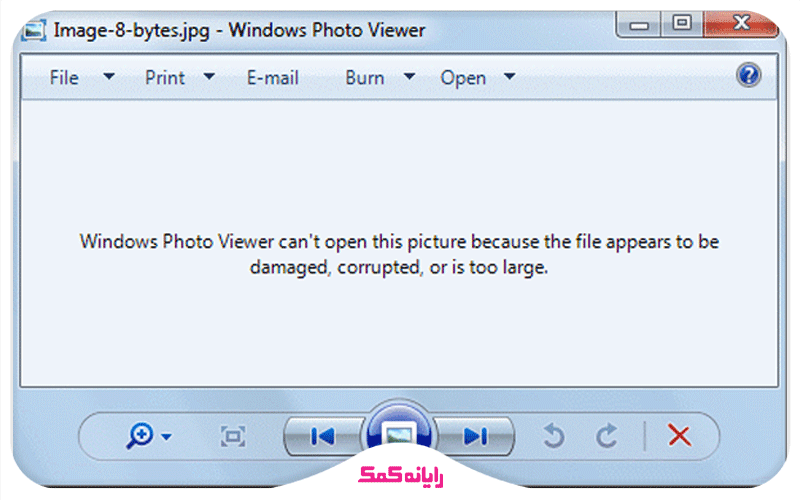

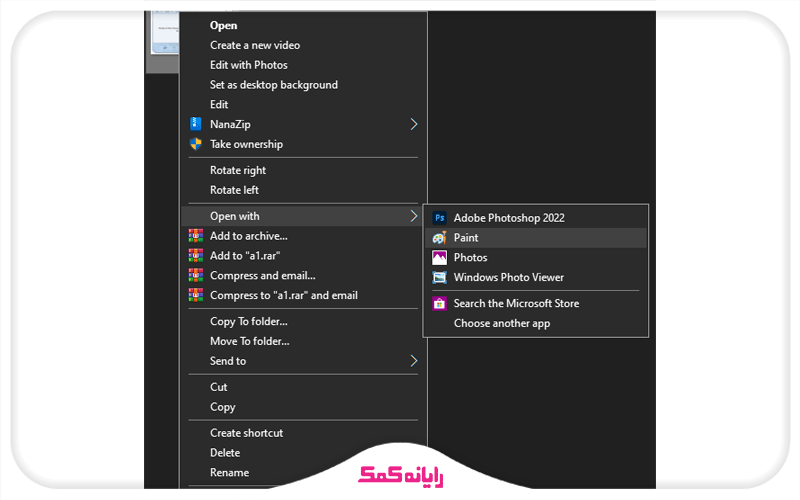

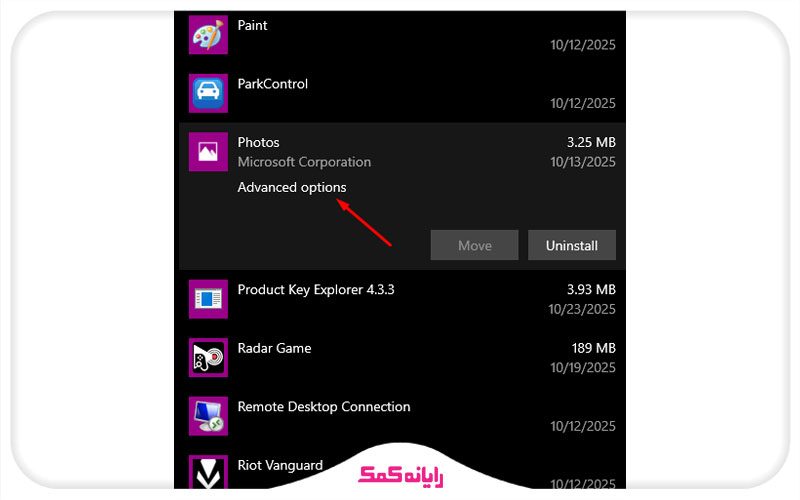
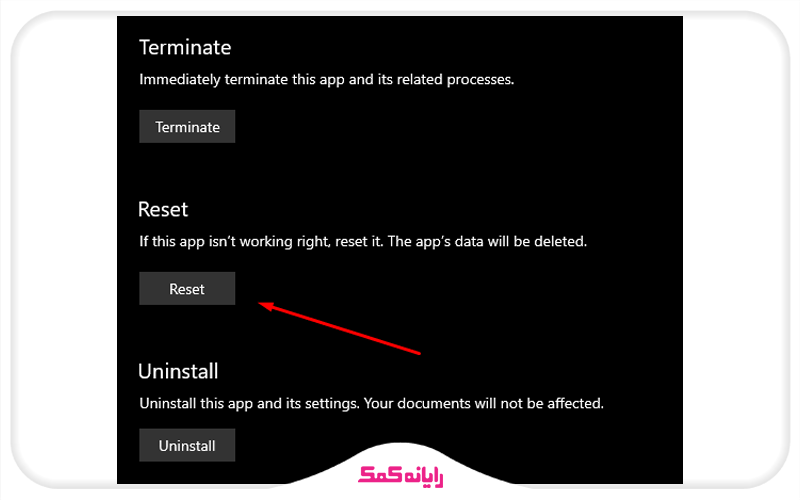

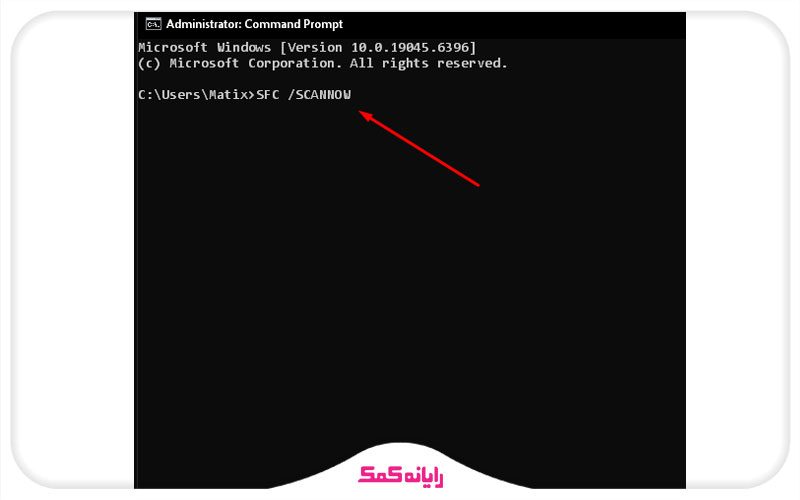



 Do not display contacts in WhatsApp|رایانه_کمک
Do not display contacts in WhatsApp|رایانه_کمک
تعقیب
[…] صورت تمایل مطلب باز نشدن عکس در کامپیوتر را مطالعه نمایید […]
[…] شما هم در ویندوز ۱۰ باز نمی شوند می توانید از مطلب ” رفع مشکل باز نشدن عکس در کامپیوتر ” استفاده […]
[…] در مطلبی با عنوان رفع مشکل باز نشدن عکس در کامپیوتر ( بخش اول) به صورت کامل به توضیح در رابطه با اینکه مشکل نمایش عکس […]
دیدگاه ها غیر فعال است.